
AutoCAD-en marrazkiaren elementu nagusiak segmentuak eta polilinak izaten dira. Horietatik, egitura konplexuagoak blokeatu edo banan-banan antolatuta sortzen dira. Batzuetan, proiektuarekin elkarreraginean erabiltzaileak segmentu talde bat poliline batera eraldatu behar du haiekin lan errazteko. Ezarritako helburua bi modu desberdinetan egin dezakezu. Biak ondorioztatu dira integratutako funtzio autokardiarrak erabiltzerakoan, baina ekintzak algoritmoa zertxobait desberdinak izango dira.
Polyline eta segmentuen arteko desberdintasunak
Lehenik eta behin, hitz egin dezagun polikiline eta segmentuen desberdintasun garrantzitsuenei buruz, erabiltzaile hasiberriek ez dutela horri buruzko galderarik izan eta berehala argi geratu zen zergatik askok horrela egiten ari diren halako bihurketa egiten ari dira. Segmentu batekin hasita: antzeko lerro bat da bi muturretan puntu zuzen eta mugatuen elementua. AutoCAD tresnetan "ebaki" eraikitakoak marrazki txartelean marraztutako lerroak gehitzeko aukera ematen du ordena ziklikoan, non segmentu berriaren lehen puntua azken aurrekoan sortzen den. Egitura horren harrapaketa osoa, gutxienez, objektu bat gauza bat dirudi, baina segmentu bakoitza editatzen da, mugitzen da eta bereizita kendu egiten da. Horma edo osagai laguntzaile batzuk gehitzen saiatzean, akatsak antzeman daitezke. Adibidez, betetzea ez da ondo pasatuko, dirudienez, puntuak ez direla guztiz itxita dagoelako. Halako ñabardurak direla eta, eta Polyline-k sortua da.

Polyline-ri dagokionez, sortze printzipioa segmentu bat gehitzean ikusten duzunaren antzekoa da. Hala ere, kasu honetan, puntu guztiak osotasun bakarrean itxita daude, eta objektua bera blokea da. Polyline-ko puntuetako bat editatzen baduzu, aldamenak ere eragina du eta horrek kurbadura eta antzeko efektuak sortzea ahalbidetzen du. "Desmuntatzeko" funtzioaren laguntzarekin, poliliniaren "leherketa" egiten da, eta ondorioz, osagai bakoitza aparteko segmentua da.
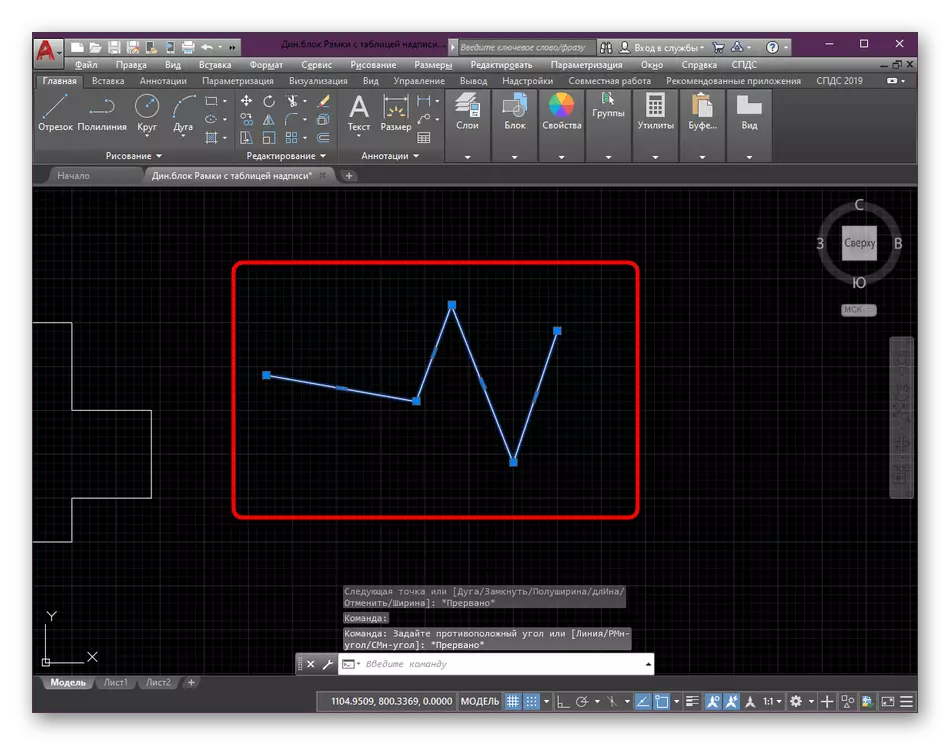
Goiko instrukzioa AutoCAD-en marrazkien marrazkietan erabilitako alderdietako bat da. Prozesu hau ezagutzen ez baduzu, gai honetako ikaskuntza material berezi bat irakurtzea gomendatzen dizugu gure webgunean beheko estekan klik eginez. Oinarrizko funtzio eta gaitasunekin elkarreragiteko argibide zehatzak aurkituko dituzu.
Irakurri gehiago: AutoCAD-en bi dimentsiotako objektuak marraztea
2. metodoa: konektatu tresna
Zenbait kasutan, adibide nekagarriak aukerarik ezin hobea izango da segmentuetatik polilinia sortzeko, hala ere, prozedura hau apur bat azkarrago egiteko aukera ematen duen metodoa dago. Bere ekintzaren printzipioa lehendik dauden lerroen bidez datza eta eragiketa osoa honela dirudi:
- Zabaldu berriro edizio ataleko elementu guztiak.
- Aukeratu "Konektatu" bertan.
- Sagu gainean ezkerreko botoia erabiliz, hautatu objektu guztiak elkartzeko.
- Sakatu Sartu tekla tresna-ekintza aplikatzeko.
- Gauza bera egin daiteke hiru dimentsiotako segmentuekin, kontuan izan behar da 3D polilinak konexioaren ondorioz lortuko direla.
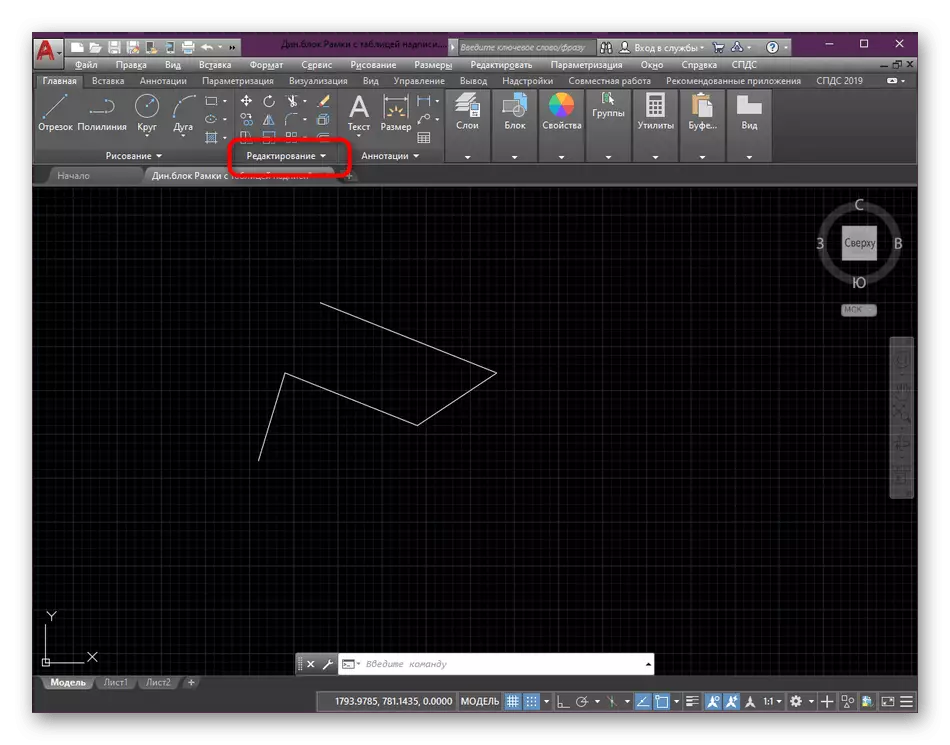
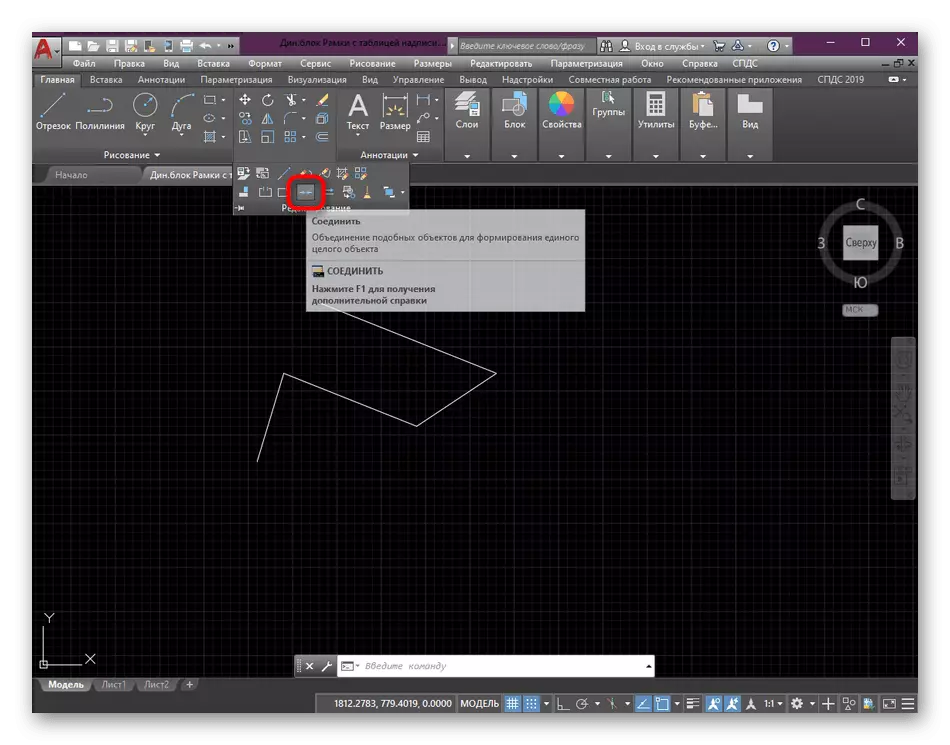
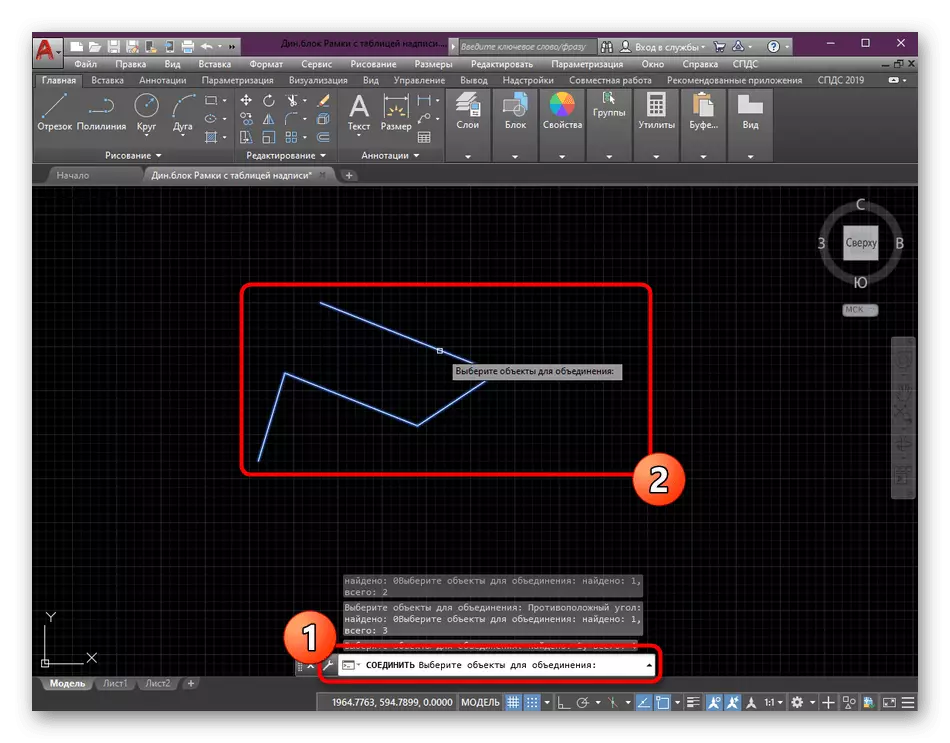


Blokeak, objektuak eta primitiboak editatzeko, hau da, marrazkian lan egiten duen bitartean behar izanez gero soilik burutzen da. Horrelako prestakuntza argibideak interesatzen bazaizu, gure antzeko materialak ezagutzea gomendatzen dizugu, gure webguneko beste ikasgai bat irakurriz hurrengoan.
Irakurri gehiago: AutoCAD programa erabiltzea
